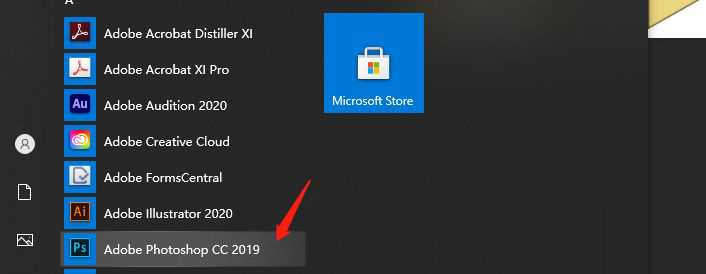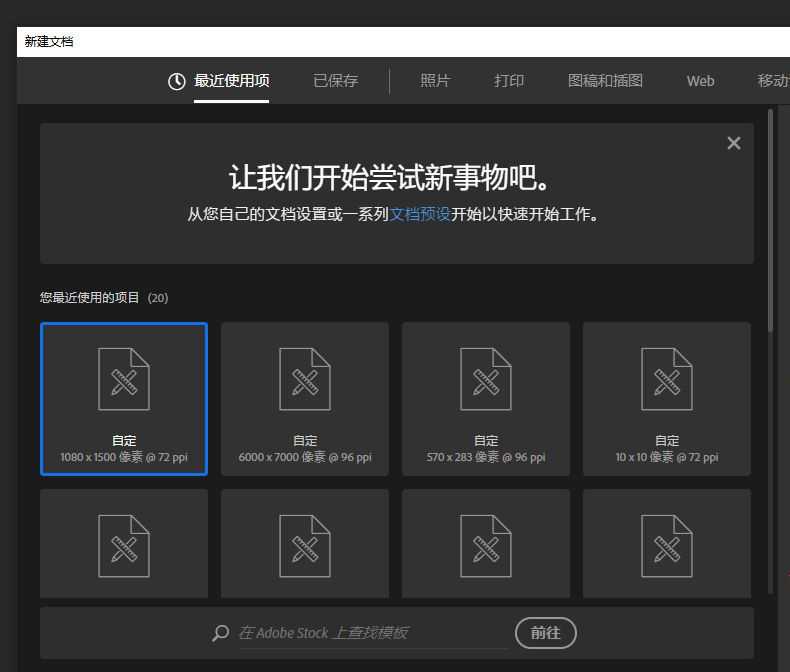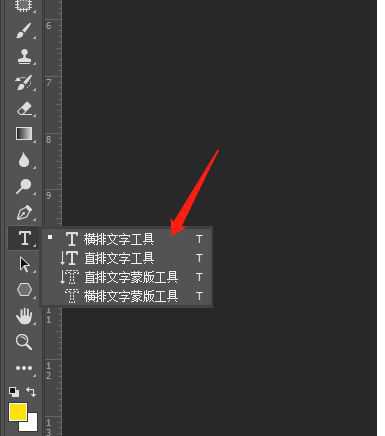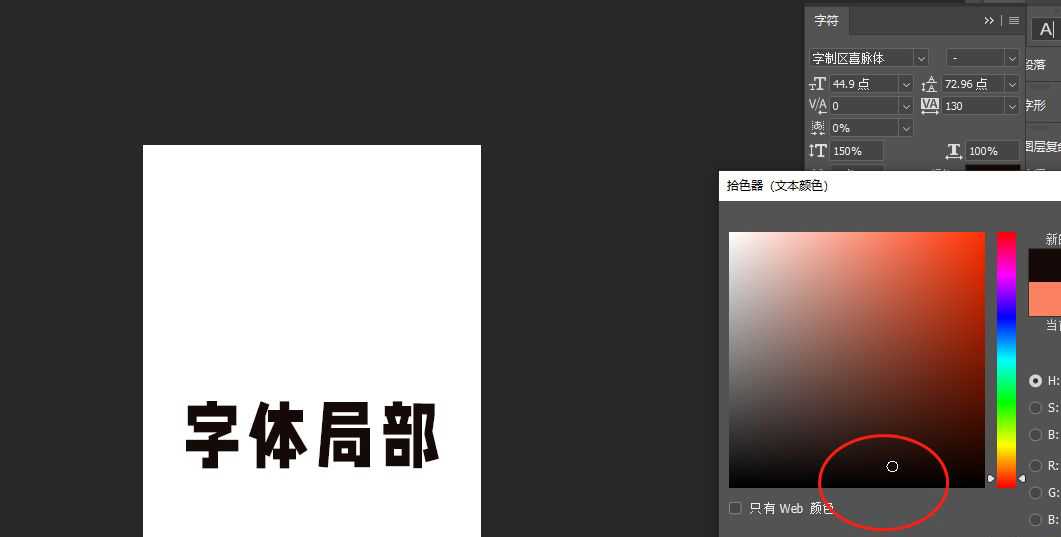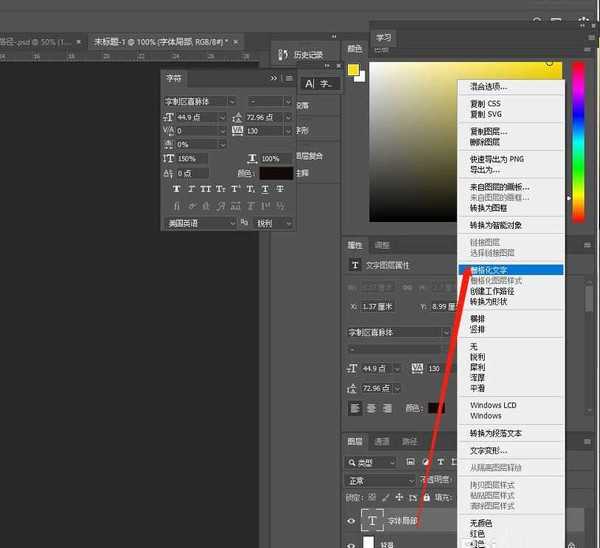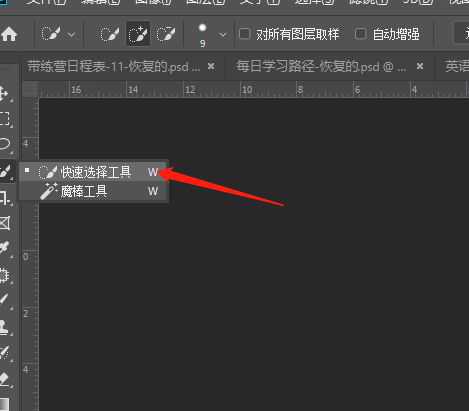站长资源平面设计
PS中如何更改一部分字体的颜色 PS修改文字颜色教程
简介PS中如何更改一部分字体的颜色?在做广告创意时,想要文字更有个性,可以改变字体一部分的颜色,有的朋友可能还不太清楚具体的操作流程,今天,小编为大家带来了Ps修改字体局部颜色教程。感兴趣的朋友快来了解一下吧。 软件名称:Adobe Photoshop CC 2019 20.0 简体中文安装版 32/
PS中如何更改一部分字体的颜色?在做广告创意时,想要文字更有个性,可以改变字体一部分的颜色,有的朋友可能还不太清楚具体的操作流程,今天,小编为大家带来了Ps修改字体局部颜色教程。感兴趣的朋友快来了解一下吧。
- 软件名称:
- Adobe Photoshop CC 2019 20.0 简体中文安装版 32/64位
- 软件大小:
- 1.73GB
- 更新时间:
- 2019-12-04立即下载
Ps修改字体局部颜色教程
我们打开ps软件
然后创建一个项目
接着选择横排文字
然后我们写上文字
接着还可以给他换颜色
然后鼠标右键选择栅格化文字
接着点击这个快速选择工具
比如这里我们框选这个子部分
然后填充前景色,其他如此做法,细细雕琢就可以把文字变得好看啦
以上便是小编为大家分享的"PS中如何更改一部分字体的颜色 PS修改文字颜色教程"的全部内容,希望能够帮到你,持续发布更多资讯,欢迎大家的关注。